Ввод и выполнение программы
Рассмотрим ввод и отладку программы на примере вычисления суммы и произведения трёх целых чисел. Обозначим числа переменными x, y, z. Программа приведена на рис. 2 и 3.
// Это вводный комментарий программы:
// Программа для изучения среды консольных приложений
// Исходные данные: x, y, z
// Результаты: sum = x + y + z, pr = x * y * z
// В программе указаны только те заголовочные файлы, которые нужно
// ввести дополнительно для данного кода (stdio.h и conio.h)
#include <stdio.h> // библиотека ввода/вывода, scanf(), printf()
#include <conio.h> // библиотекa консольного ввода/вывода, getch()
void main (void)
{ int x, y, z, sum, pr; // объявление переменных типа int
// Введите x, y, z и нажмите Enter:
printf( “\n Input x, y, z and + Enter: “);
scanf( ”%d%d%d”, &x, &y, &z);
// Исходные данные:
printf( “ Data: x = %d y = %d z = %d \n“, x, y, z);
sum = x + y + z;
pr = x * y * z;
printf( "\n The results: "); // Результаты:
printf( “ x + y + z = %d x * y * z = %d \n“, sum, pr);
getch(); // ожидание ввода символа для просмотра результатов
} //конец main ( )
Рис. 2. Учебная программа Program1
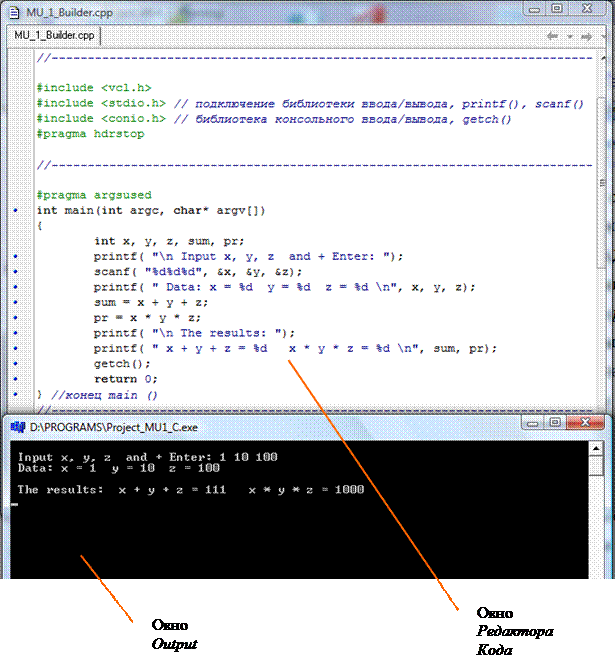
Рис. 3. Окна Редактор кода и Вывод результатов работы программы
в консольном режиме (Output)
Для проверки правильности работы программы задаём тестовые данные (тест): x = 1, y = 10, z = 100, для которых sum = 111, pr = 1000.
Создайте проект программы (см. п. 1.1). После ввода кода программы визуально проверьте все её строки: правильность записи слов и наличие разделителей между словами и строками. Помните, что компилятор С++ воспринимает строчные и прописные буквы как разные символы!
В табл. 1. приведён порядок выполнения созданной программы, не содержащей ошибок. На рис. 3 показаны окна Кода программы и Вывод результатов работы программы в консольном режиме (Output) при успешном завершении работы программы. Обратите внимание на то, что окно Output отображается на экране только в процессе работы программы. Чтобы сохранить результаты пуска программы с конкретными данными, нужно копию экрана вставить как рисунок, например, в документ Word.
Таблица 1. Выполнение программы, не содержащей ошибок
 Ввод Пояснение
Ввод Пояснение
F9 Компиляция и выполнение программы
1 10 100 Ввод исходных данных через пробел: значения x, y, z
Enter Конец ввода, продолжение выполнения программы.
Проанализируйте результаты программы в окне Output.
EscПереход в окно редактора